Cum se aplică o textură textului în Photoshop

Fonturi ... îngrijire fotoshoperov veșnică - texte care dau apel. Acest lucru este cerut de diferite circumstanțe, cum ar fi necesitatea de a semna o imagine frumoasă sau o compoziție diferită. Opțiuni de decorare greutate - de la căutare și pot aplica stiluri predefinite (sau crea propria dvs.) pentru a utiliza texturi și modurile de amestecare a straturilor.
Astăzi hai sa vorbim despre cum să stiliza textul c folosind suprapunere textura pe ea. Toate texturile folosite în această clasă au fost găsite în spațiile de Internet și sunt disponibile pentru uz public. Dacă intenționați să folosiți imaginea creată în scopuri comerciale, cel mai bine este de a cumpăra aceste imagini pe site-uri specializate - drenuri.
Textura de cartografiere a textului
Înainte de a începe Stil de text, este necesar să se determine compoziția (imagini de fundal și texturi). Trebuie înțeles că atmosfera generală a unei imagini depinde de alegerea elementelor constitutive.
Pentru fundalul a fost ales este un astfel de zid de piatra:

Textul vom face de granit cu textura corespunzătoare.

Localizare texturi pe panza
- Crearea unui document nou (CTRL + N) de dimensiunea dorită pentru noi.
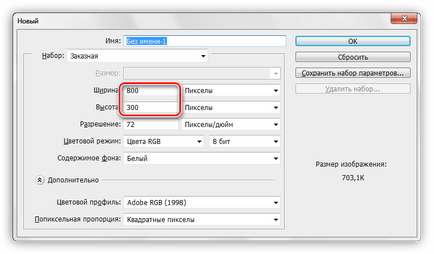
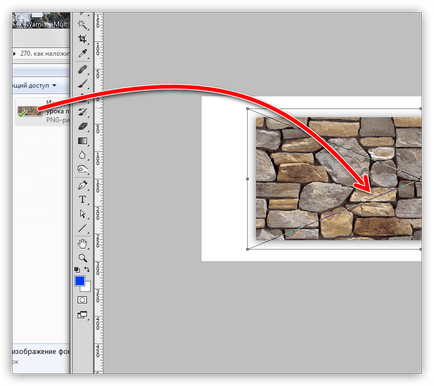

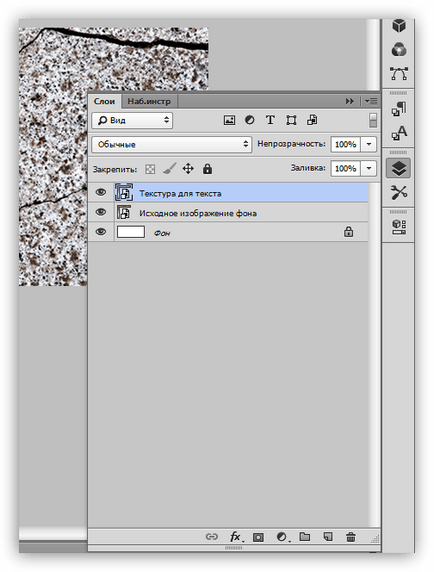
text scris
- Selectați instrumentul „Horizontal Type“.

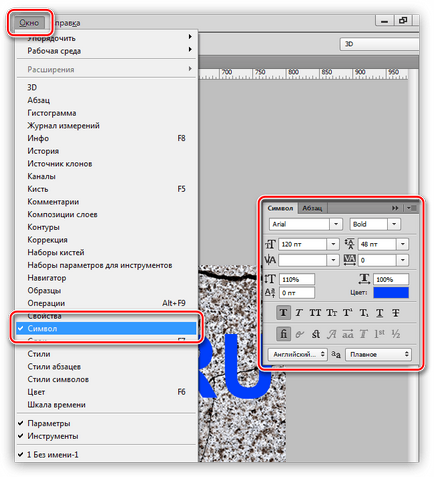
Deci, este creat inscripția, puteți începe să îi fie aplicată o textură.
Textura de mapare a fontului
1. Mutați stratul de text sub stratul cu o textură de granit. Textul va dispărea din vedere, dar este temporară.
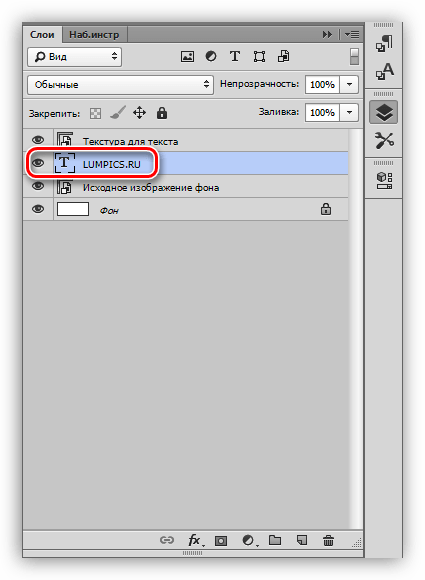
2. Țineți apăsată tasta ALT și faceți clic pe LMB pe o graniță cuvânt (textură superioară și text). Cursorul ar trebui să se schimbe această formă. Prin această acțiune, ne „lega“, textura textului, iar acesta va fi afișat numai pe ea.
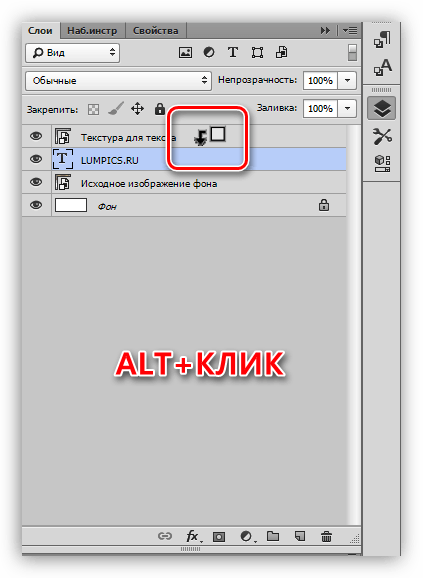
Straturi paleta după toate celelalte acțiuni:
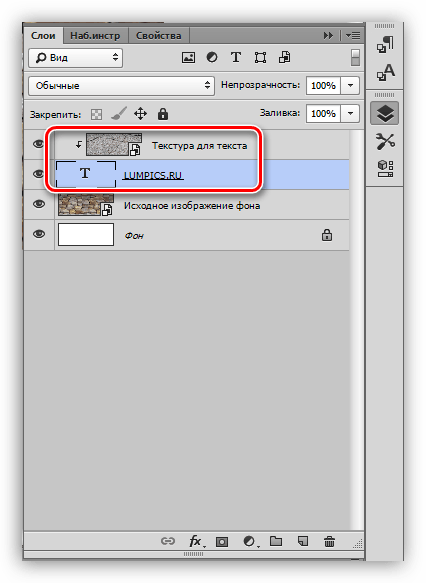
Rezultatul granit textura de cartografiere asupra textului:

După cum puteți vedea, textura este „blocat“ inscripțiilor. Rămâne doar pentru a da textul volumului și caracterul complet al compoziției totale.
tratamentul final
prelucrare finală producem folosind stiluri de amestecare la stratul de text.
1. Pentru a începe, suma împrumutată. Dublu clic pe stratul de text și, în setările de stil caseta de dialog, selectați elementul intitulat „matritare“. Trageți cursorul ușor la mărimea potrivită și adâncimea va face 200%.
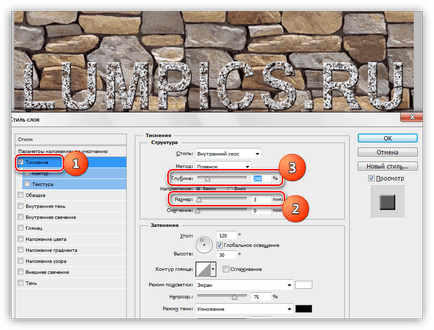
2. Pentru ca cuvintele noastre „separate“ de la perete, du-te la „umbra“. Unghi alege 90 de grade. offset și dimensiunea - 15 pixeli.
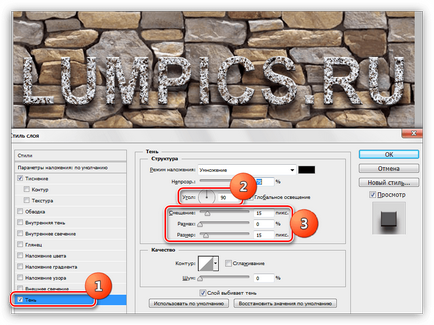
Să ne uităm la rezultatul final al texturii asupra textului:
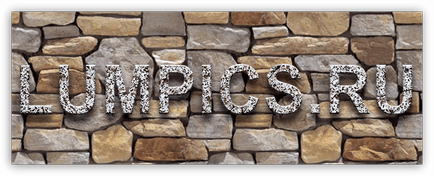
Avem o inscripție de granit stilizat.
A fost o metodă universală de texturare pe orice obiecte pe care le editați în Photoshop. Folosindu-l, aveți posibilitatea să texturate fonturi, forme, umplute cu orice selecții de culoare și chiar fotografii.
Vom finaliza lecția câteva sfaturi.
- Alegeți dreptul de fundal pentru eticheta, deoarece depinde de fundalul impresia de ansamblu a compoziției.
- Încercați să utilizați o texturi de înaltă rezoluție de înaltă calitate, deoarece în procesare (scalarea) pot apărea neclaritate inutile. Desigur, puteți face claritatea textura, dar acest lucru este de lucru suplimentar.
- Nu un impact prea puternic asupra stilurilor de text. Stilurile pot face inscripții prea „plastic“ și, ca urmare, unnaturalness.
Asta e tot, să învețe tehnicile cuprinse în această lecție pentru a primi mesaje text în stil de calitate.
Suntem încântați să fie în măsură să vă ajute să rezolve problema.
La rândul său, ne puteți ajuta prea. chiar ușor.